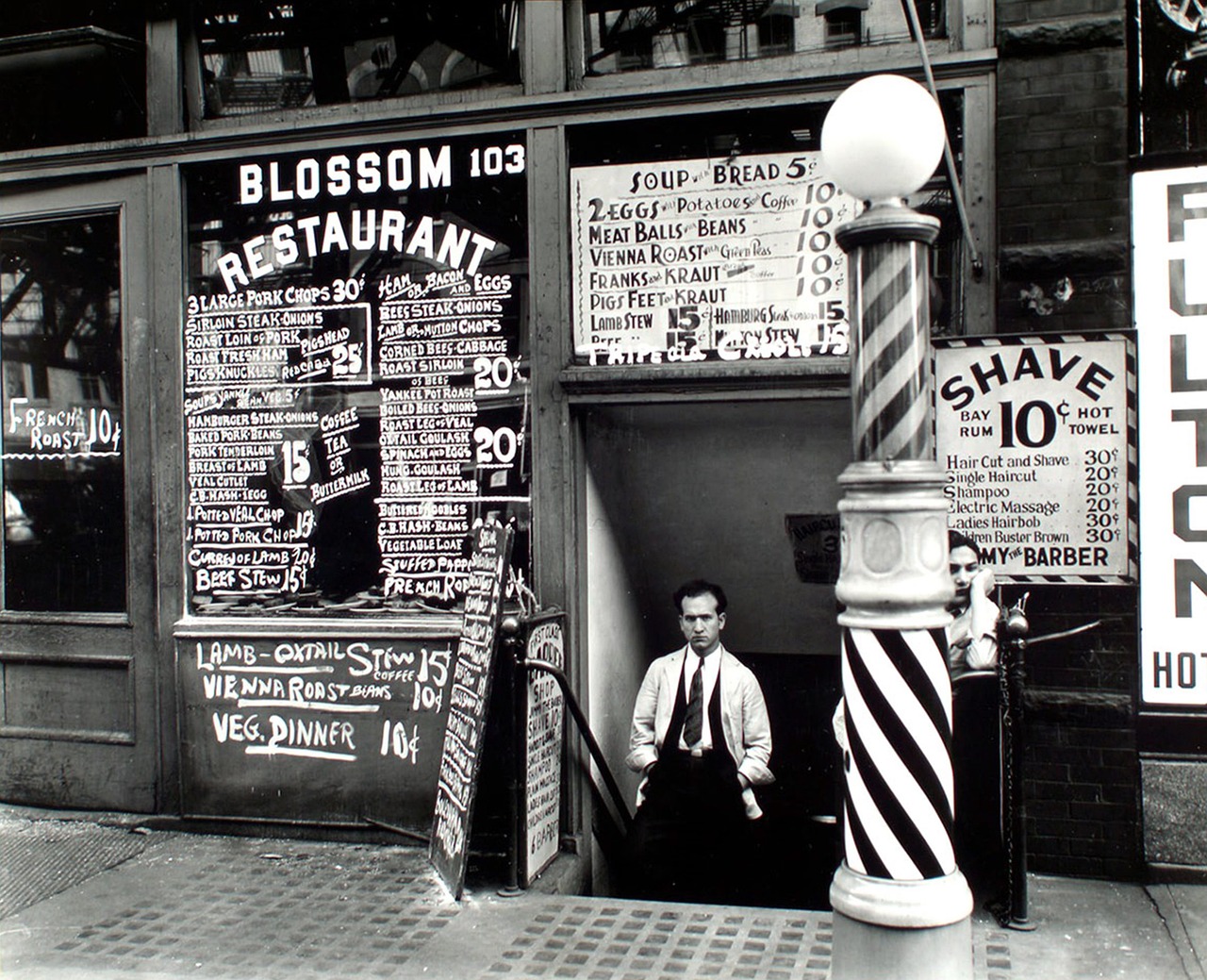在数字化生活的今天,电脑已成为我们生活和工作中不可或缺的一部分,无论是游戏娱乐、视频通话还是音频制作,良好的声音体验都是至关重要的,在使用过程中,不少用户遇到了ALC662声卡驱动的问题,这不仅影响了用户体验,还可能打断正在进行的工作或娱乐活动,本文将从多个角度出发,深入探讨ALC662声卡驱动常见问题的原因及解决方法,帮助大家轻松应对,享受更加流畅的音频体验。
认识ALC662声卡
ALC662是Realtek公司生产的一款集成式音频编解码器,广泛应用于各种主板上,支持高清音频输出,它能够提供包括立体声、环绕声在内的多种音频模式,满足不同场景下的需求,但由于其驱动程序需要与操作系统良好兼容才能发挥出应有的性能,因此可能会出现一些驱动相关的问题。
常见问题及原因分析
1、无声或音量异常:通常是因为驱动版本过低或不匹配当前系统版本所导致。
2、设备管理器中显示感叹号:可能是驱动安装失败或者硬件故障引起。
3、播放音频时有杂音:此现象多发生在驱动更新后,可能是因为新驱动存在bug或与某些应用程序冲突造成。
4、录音功能失效:若无法正常使用麦克风进行录音,则要考虑是否为驱动设置不当所致。
解决策略
(一)检查硬件连接
- 确保耳机/音箱等外设正确插入对应接口。
- 尝试更换其他品牌或类型的音频设备以排除外设故障的可能性。
(二)更新或重装驱动

1、通过设备管理器更新
- 打开“设备管理器”,找到声音、视频和游戏控制器下的“Realtek High Definition Audio”。
- 右键选择“更新驱动软件”,然后按照提示操作完成更新。
2、手动下载安装最新版驱动
- 访问Realtek官网或其他可信来源下载适用于您计算机型号及操作系统的最新版ALC662驱动程序。
- 关闭所有正在运行的应用程序,断开网络连接(避免自动获取错误的驱动),然后运行下载好的安装包,按照指示逐步完成安装。
3、使用驱动管理工具
- 市面上有许多第三方驱动管理软件,如Driver Booster、Snappy Driver Installer等,可以帮助自动检测并修复驱动问题,但需要注意选择正规渠道下载,避免安装捆绑软件或恶意程序。

(三)调整系统设置
- 在控制面板的声音选项中检查默认播放设备是否已设置为“扬声器”或“耳机”,如果不是,请更改之。
- 调整音量滑块确保没有被静音或调得太低。
- 进入高级设置,确认格式、增强功能等项均符合预期。
(四)排查软件冲突
- 如果仅在特定应用程序中遇到音频问题,尝试禁用或卸载该应用后看是否恢复正常。
- 利用系统自带的兼容性疑难解答工具扫描并解决潜在的冲突。
预防措施
为了避免未来再次发生类似情况,建议采取以下措施:
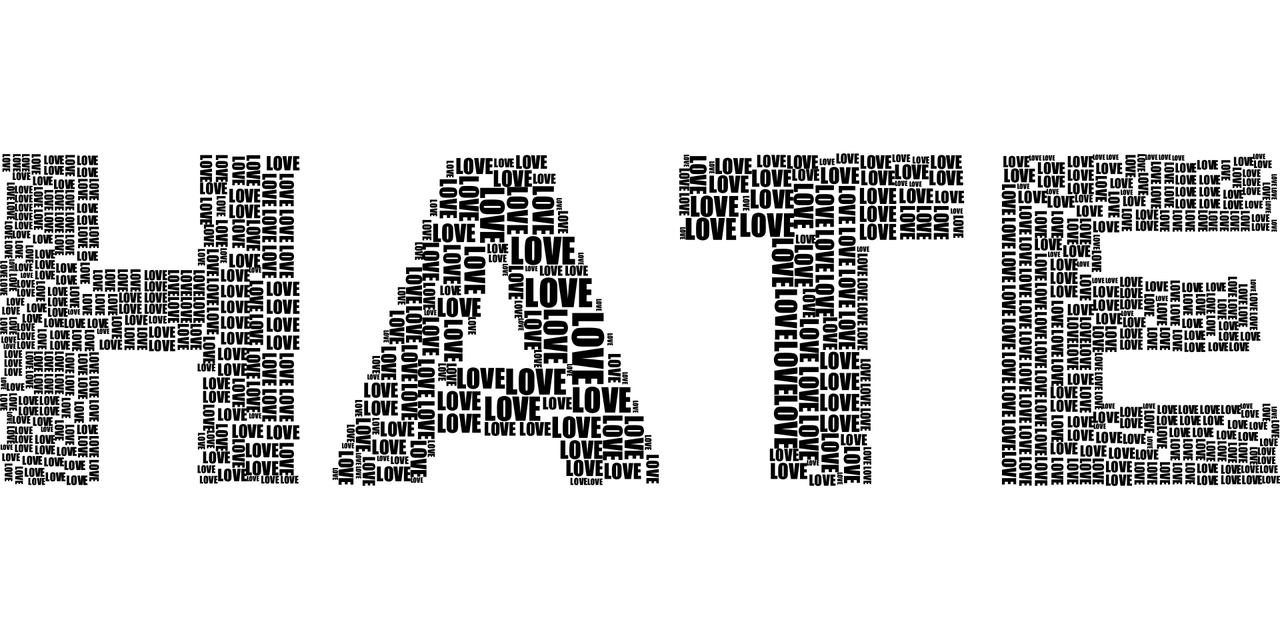
1、定期访问官方主页查看是否有新版本驱动可供升级。
2、安装前先备份现有驱动文件,以便出现问题时能快速恢复。
3、避免随意更改注册表或系统核心文件,除非确定知道自己在做什么。
4、使用防病毒软件定期扫描系统,防止恶意软件篡改驱动程序。
通过上述方法,相信大多数与ALC662声卡相关的驱动问题都能得到有效解决,如果经过多次尝试仍然无法解决问题,建议联系专业技术人员寻求进一步的帮助,希望每位用户都能够拥有顺畅愉悦的音频体验!